Làm mịn da bằng Photoshop nhanh và hiệu quả nhất
Photoshop được tích hợp nhiều tính năng như ghép, phục chế, tô màu, chỉnh sửa ảnh,… Bạn muốn có một bức ảnh lung linh với làn da mịn màng như người mẫu? Photoshop sẽ giúp bạn biến ước mơ thành hiện thực. Trong bài viết này, FPT Arena sẽ chia sẻ với bạn cách làm mịn da bằng Photoshop nhanh chóng, đơn giản và hiệu quả.

Chuẩn bị trước khi thực hiện làm mịn da bằng Photoshop
Để làm mịn da bằng Photoshop, bạn cần:
- Tải và cài đặt phần mềm Photoshop
- Chuẩn bị bức ảnh bạn muốn làm mịn da bằng Photoshop
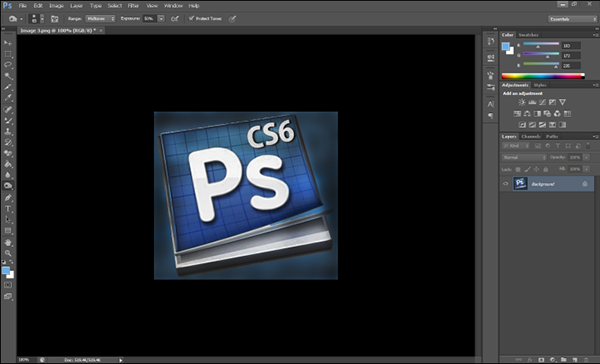
Tham khảo thêm:
Khóa học Photoshop uy tín tại FPT Arena
Hướng dẫn làm mịn da bằng Photoshop nhanh chóng, hiệu quả
Để làm mịn da bằng Photoshop, các bạn lần lượt thực hiện theo những bước được hướng dẫn cụ thể dưới đây:
Bước 1: Mở bức ảnh muốn làm mịn da bằng Photoshop bằng cách nhấn tổ hợp phím Ctrl + O hoặc vào File và chọn Open
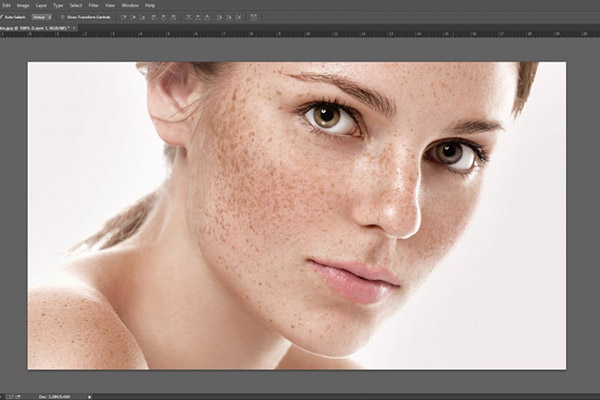
Bước 2: Click chuột phải vào Layer Background => chọn Duplicate Layer để nhân đôi lớp Background. Cách thực hiện đơn giản hơn là bạn nhấn tổ hợp phím Ctrl + J
Bước 3: Tạo vùng chọn mặt bằng công cụ Quick Mask (phím tắt Q) và cọ Brush (phím tắt B)
Bước 4: Tô lên vùng da mặt bằng công cụ Brush Tool
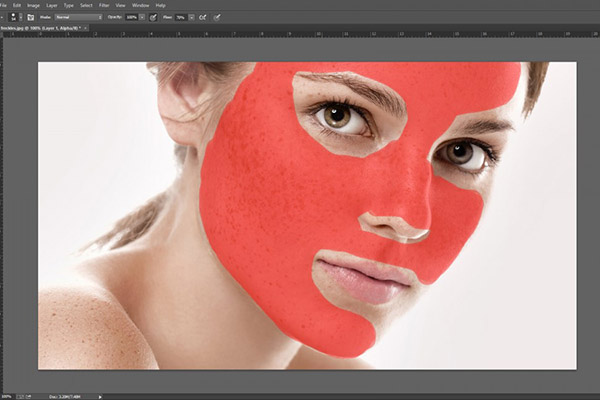
Bước 5: Tô xong thì nhấn phím Q để hiển thị vùng chọn hoặc trở lại Quick Mask. Đảo ngược vùng chọn bằng cách nhấn tổ hợp phím Ctrl + Shift + I hoặc Shift + F7
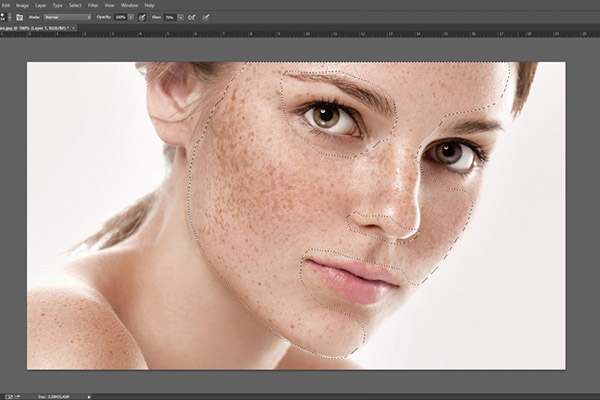
Có thể bạn chưa biết:
Rasterize là gì? Rasterize layer là gì?
Bước 6: Nhấn tổ hợp phím Ctrl + C để copy vùng da muốn chỉnh sửa
Bước 7: Nhấn Ctrl + V để paste, chúng ta chỉ chỉnh sửa vùng da này
Bước 8: Vào Filter => chọn Blur => Tiếp tục chọn Surface Blur
Bước 9: Thiết lập thông số
- Giảm Opacity xuống còn khoảng 70% để tạo độ chân thực cho bức ảnh
- Trường hợp có một vài vùng chưa mịn như ý muốn => nhấp vào biểu tượng Create New Layer dưới thẻ Layer để tạo Layer mới => chọn công cụ Healing Brush Tool (phím tắt J)
Bước 10: Nhấn Alt đồng thời click chuột để lấy mẫu và xóa vùng mụn. Khi thực hiện bạn nên phóng to hình để dễ dàng quan sát và chỉnh sửa nhé!
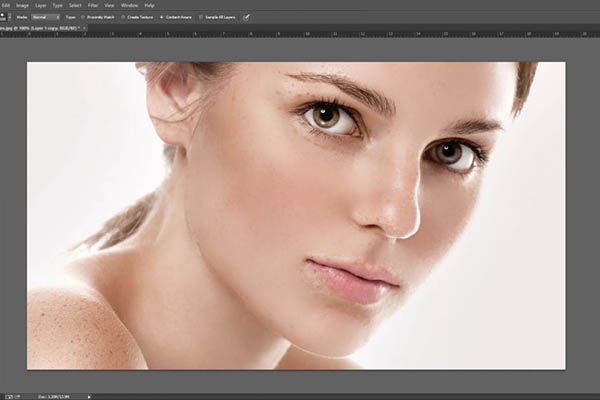
Dưỡng da là phương pháp mà phái đẹp thường áp dụng để có một làn da trắng sáng, mịn màng. Phần mềm Photoshop giúp bạn ngay lập tức có được bức ảnh ưng ý và tự tin hơn. Hy vọng, bài viết thực sự hữu ích đối với những bạn muốn có bức ảnh sống ảo triệu like. Cách làm mịn da trong Photoshop cs6 cũng tương tự.
Nếu muốn thảo luận với FPT Arena về thiết kế đồ họa, thiết kế website, thiết kế Game, kỹ thuật dựng phim hoạt hình 3D, phim kỹ thuật số, hãy để lại bình luận phía dưới bài viết. FPT Arena là trường đầu tiên ở Việt Nam đào tạo bài bản về mỹ thuật đa phương tiện. Trường có đội ngũ giảng viên giỏi chuyên môn, giàu kinh nghiệm, giáo trình chuẩn quốc tế, cơ sở vật chất hiện đại, có mối quan hệ tốt với VTV, VTC, VCCorp, Vinagame, Hoa Học Trò,… Không chỉ hướng dẫn cách làm mịn da bằng Photoshop, FPT Arena còn hướng dẫn bạn rất nhiều thủ thuật hữu ích khác. Để biết thêm về các thủ thuật phần mềm khác, hãy truy cập friend.com.vn thường xuyên nhé!
Viện Đào Tạo Quốc Tế FPT
FPT Arena Multimedia – friend.com.vn
- Share CrocoBlock key trọn đời Download Crocoblock Free
- Cung cấp tài khoản nghe nhạc đỉnh cao Tidal Hifi – chất lượng âm thanh Master cho anh em mê nhạc.
- Cách Tăng Dung Lượng Onedrive 2017, Cách Tăng Dung Lượng Lưu Trữ Onedrive Lên 30Gb
- [FREE] Download Visio 2010 Crack 32bit & 64bit mới nhất 2021
- Cách đặt mật khẩu cho Notes trên iPhone, iPad Thủ thuật
- Quảng cáo Trên Viber – sai lầm CHẾT NGƯỜI hay mắc phải khi
- Bật mí cách tắt tính năng tự điều chỉnh độ sáng màn hình Windows 8
Bài viết cùng chủ đề:
-
Acer Iconia B1-723 – Chính hãng | Thegioididong.com
-
Cách khắc phục lỗi Voz không vào được bạn không nên bỏ qua
-
Tắt mở màn hình iPhone cực nhanh, không cần phím cứng – Fptshop.com.vn
-
[SỰ THẬT] Review bột cần tây mật ong Motree có tốt không?
-
Cách rút gọn link Youtube
-
Chèn nhạc trong Proshow Producer, thêm nhạc vào video
-
Hack Stick War Legacy Full Vàng Kim Cương Tiền ❤️ 2021
-
Cách chuyển font chữ Vni-Times sang Times New Roman
-
Du lịch Thái Lan nên đi tour hay đi tự túc? – BestPrice
-
Cách reset Wifi FPT, đặt lại modem wifi mạng FPT
-
9 cách tra số điện thoại của người khác nhanh chóng, đơn giản – Thegioididong.com
-
Top 4 smartphone chạy chip Snapdragon 820 giá rẻ đáng mua – Tin công nghệ mới nhất – Đánh giá – Tư vấn thiết bị di động
-
Top 30 bộ phim Hàn có rating cao nhất mọi thời đại – Chọn Thương Hiệu
-
Top 9 game về chiến tranh Việt Nam bạn nên trải nghiệm ngay
-
EXP là gì? Ý nghĩa EXP trong game và các lĩnh vực khác
-
phần mềm encode sub – Chia sẻ thủ thuật phần mềm, máy tính, game mới nhất















